Als u besluit om u aan te melden met uw Facebook-login, klikt u op de Facebook-knop en voert u vervolgens uw Facebook-login en -wachtwoord in om verbinding te maken met Pinterest. Als u al bent aangemeld bij Facebook, wordt u rechtstreeks naar uw Pinterest-startpagina gebracht. Wanneer u zich aanmeldt bij Facebook, kunt u Pinterest toestaan uw activiteit op uw Facebook-tijdlijn te plaatsen. Om bij Pinterest in te loggen met Facebook, moet u de tijdlijnindeling van Facebook gebruiken.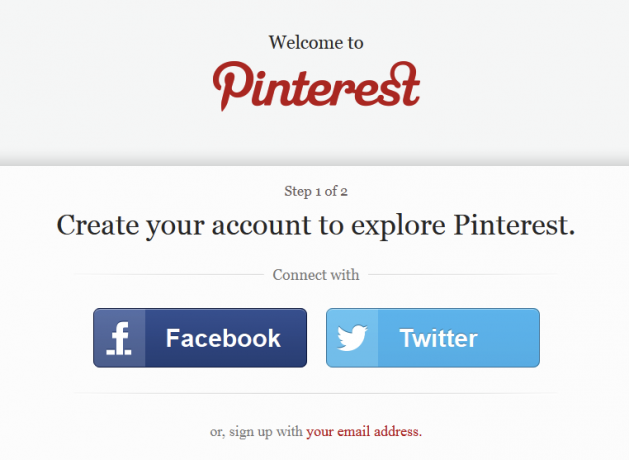
Aanmelden bij Pinterest met uw Twitter-account werkt op dezelfde manier. Vraag je je af hoe je Pinterest kunt gebruiken met Twitter? Als u zich aanmeldt met Twitter, kan Pinterest:
Misschien weet u niet zeker of u uw Facebook- en / of Twitter-accounts al met Pinterest wilt verbinden. Geen probleem. Meld u in plaats daarvan aan met uw e-mailadres. Je kunt Pinterest altijd later verbinden met Facebook en Twitter via Accountinstellingen.
Als u ervoor kiest om u aan te melden met uw e-mailadres, moet u Pinterest enkele gegevens verstrekken. Om uw account aan te maken, moet u het volgende opgeven:
Pinterest is niet alleen voor mensen. Bedrijven hebben baat bij het promoten van producten op Pinterest. U kunt lid worden van Pinterest als bedrijf of uw bestaande persoonlijke account omzetten in een Pinterest Business-account op business.pinterest.com. Veel bedrijven gebruiken Pinterest om de verkoop en interesse in hun merk en producten te vergroten. Je kunt een paar casestudy's lezen die precies laten zien hoe sommige bedrijven profiteren van de Pinterest-rage. Gebruik vervolgens wat je hebt geleerd en laat je eigen bedrijf groeien!
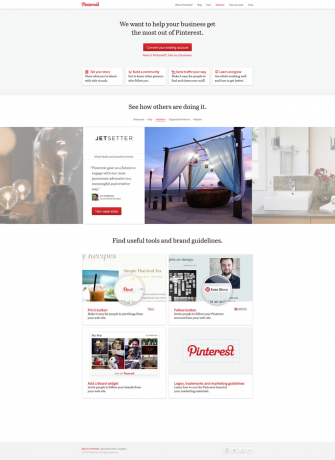
2.5 De Pin-It-knop (bladwijzer)
Nadat u uw Pinterest-account hebt gemaakt, moet u eerst de Pin-It-knop (of 'bookmarklet') installeren op de bladwijzerbalk van uw browser.
Pinterest legt uit, "Eenmaal geïnstalleerd in uw browser, kunt u met de knop" Pin It "een afbeelding van elke website pakken en aan een van uw Pinboards toevoegen. Wanneer u pint vanaf een website, pakken we automatisch de bronlink zodat we de oorspronkelijke maker kunnen crediteren. '
Klik op de knop 'Pin It' door met de pijl-omlaag naast de link Over op het lint van de Pinterest-werkbalk te klikken en op 'Pin It Button' te klikken, of door http://about.pinterest.com/goodies/.
Zorg ervoor dat de bladwijzerbalk van uw browser wordt weergegeven en sleep de knop Pin It naar uw bladwijzerbalk. Wanneer u nu op internet surft, kunt u op de knop Pin It in uw bladwijzerbalk klikken om een afbeelding vast te pinnen. Elke pin die wordt toegevoegd met behulp van de Pin It-bookmarklet linkt terug naar de website waar deze vandaan kwam.
Laten we het proberen! Bezoek elke gewenste website die ten minste één afbeelding bevat en klik vervolgens op de knop Pin It die u zojuist hebt toegevoegd aan de bladwijzerbalk van uw browser. Wanneer u op de knop Pin It klikt, geeft uw browser miniaturen weer van alle afbeeldingen op de pagina. Klik op de afbeelding die u wilt vastzetten. Er verschijnt een pop-upvenster waarin u kunt kiezen aan welke van uw borden u de afbeelding wilt vastzetten. U kunt (en moet) een beschrijving van de afbeelding invoeren. Als de afbeelding die u vastzet van een product is dat te koop is, neemt u de prijs op in uw beschrijving. Pinnen met prijsinformatie worden geïndexeerd in het gedeelte Geschenken van Pinterest.com, waar u door geschenken in verschillende prijsklassen kunt bladeren.
Zodra je een bord hebt gekozen en een beschrijving hebt ingevoerd, klik je op de knop 'Pin It' en je bent klaar! U hebt nu opties om uw pin te zien en uw pin te tweeten. U kunt dit venster sluiten als u dat wilt, of, afhankelijk van de browser die u gebruikt, kan het venster vanzelf sluiten.
3. De taal van Pinterest
Het jargon van Pinterest is vrij eenvoudig. Je 'pint' afbeeldingen (of video) op een 'bord'. Afbeeldingen kunnen op het web worden vastgezet of door de gebruiker worden geüpload. Mensen of bedrijven die afbeeldingen vastzetten, worden 'Pinners' genoemd.
3.1 Pin / Repin
Als je iets ziet dat je leuk vindt op de Pinterest-website of mobiele app en op de knop "Herhalen" klikt, ben je dat Die afbeelding "vastzetten" aan een van uw eigen "borden". Wanneer u "Repin", zal de volgende informatie worden opgenomen met uw pin:
- Een link naar het profiel van de Pinterest-gebruiker wiens afbeelding je opnieuw hebt ingevoerd
- Een link naar het bord waaraan ze het hebben vastgemaakt
- Links naar de originele pinner en het bord waaraan de gebruiker het heeft vastgezet
3.2 Bestuur
Pinterest stelt je een aantal standaardborden in om je op weg te helpen. Waaronder:
- Producten waar ik van hou
- Favoriete plaatsen en ruimtes
- Boeken die het lezen waard zijn
- Mijn stijl
- Voor het huis
U kunt deze standaardborden behouden, ze hernoemen of u kunt volledig nieuwe borden maken. In hoofdstuk 6 leren we meer over het gebruik van Pinterest om uw boards te ordenen en geheime boards te maken.
3.3 Volgende
Het 'volgen' van andere Pinterest-gebruikers is een geweldige manier om nieuwe inhoud te ontdekken. Op je Pinterest-startpagina worden pinnen weergegeven van mensen en bedrijven die je volgt. Als Pinterest suggesties heeft van mensen die u kunt volgen, worden deze aan de linkerkant van uw Pinterest-startpagina vermeld. Om een Pinterest-gebruiker te volgen, klikt u op de knop Volgen naast hun naam of klikt u op hun naam om naar hun profielpagina te gaan. Vanaf de profielpagina van elke Pinterest-gebruiker kunt u ervoor kiezen om Alles volgen te volgen of specifieke borden te volgen die door die gebruiker zijn gemaakt.
Uitchecken: 10 gebruikers die u moet volgen op Pinterest Geek it Out op Pinterest: 10 gebruikers die u moet volgenHet is geen geheim dat we grote fans van Pinterest zijn hier op MakeUseOf. Het virtuele prikbord van internet heeft ons vele uren geholpen terwijl we verdwaalden in de vele foto's, ideeën en berichten ... Lees verder
3.4 Vind ik leuk
Door van een pin te "liken" kunt u die pin opslaan zonder hem aan een van uw eigen boards te pinnen. Je kunt alles wat je “leuk vond” op Pinterest zien op het tabblad Likes van je profielpagina. Veel mensen met wie ik heb gesproken, zeggen dat ze de Like-functie nooit gebruiken. Als ze van een speld houden, harken ze deze altijd op een van hun eigen borden. Als alternatief gebruiken veel mensen de Like-functie om pinnen bij te houden waarvoor ze nog geen speciaal bord hebben. Je kunt de pins die je leuk vond altijd bekijken en ze later op een bord vastpinnen.
"Ik hou van pinnen waarvan ik denk dat ze heel goed zijn, maar niet goed genoeg zijn om te repineren, of niet iets zijn waar ik mezelf direct mee zou willen associëren." - Mischa Fierer, Pinterest-gebruiker [via quora.com]
“… Ik gebruik‘ like ’[wanneer] ik iets zie dat een geweldig cadeau zou zijn voor iemand die me volgt op Pinterest. Likes zijn een geweldige manier om de items bij te houden zonder de volger te waarschuwen voor het bestaan ervan. Het is vooral handig tijdens de feestdagen. " - Kat Li [via quora.com] * Opmerking: Pinterest-gebruikers die u “volgen” kunnen uw Likes bekijken, dus dit werkt mogelijk niet als uw volgers het tabblad Likes op uw profielpagina bezoeken.
4. Pinterest-startpagina
Oké, het is showtime. Je Pinterest-startpagina toont recente pinnen van alle Pinners en boards die je volgt.
4.1 Volgende
Aan de linkerkant van je Pinterest-startpagina zie je een lijst met te volgen vrienden (als Pinterest suggesties heeft, afhankelijk van of je je Facebook- of Twitter-accounts hebt verbonden).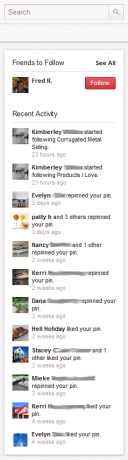
Iemand volgen op Pinterest is net als iemand volgen op Twitter of vrienden zijn met iemand op Facebook. Je zult hun pins, boards (behalve Secret Boards - daarover later meer), reacties en likes kunnen zien. Klik op de knop Volgen naast de naam van een gebruiker om alles te volgen wat ze vastzetten op boards die ze hebben gemaakt. Als je alleen specifieke boards wilt volgen, klik dan op de naam van de persoon en kies vervolgens welke van de boards je wilt volgen.
Vergeet niet dat je iemand niet persoonlijk moet kennen om hem op Pinterest te volgen. Vertakken!
U kunt ook vrienden uitnodigen om Pinterest te gebruiken of zoeken naar vrienden die al Pinterest-gebruikers zijn. Klik op de pijl rechts van je foto en naam op het lint van de Pinterest-werkbalk en kies Vrienden uitnodigen of Vrienden zoeken. Je kunt individuele e-mailadressen invoeren van mensen die je wilt uitnodigen, of je kunt je Facebook, Gmail of Yahoo! rekeningen. Als u ervoor kiest om een extern account te verbinden, toont Pinterest een lijst met uw contacten uit dat account en kunt u kiezen welke van die mensen u wilt uitnodigen voor Pinterest.
4.1.1 Recente activiteit
Uw Pinterest-startpagina toont een lijst met "Recente activiteit" aan de linkerkant van de pagina. Hier ziet u meldingen zoals:
- Wanneer iemand een van je pinnen overspeelt
- Wanneer iemand van een van je pinnen houdt
- Wanneer iemand jou of een van je boards begint te volgen
4.1.2 Pins
Er is een reden waarom je Pinterest-startpagina pins weergeeft van mensen die je volgt. Door iemand (of iemands board) te volgen, zeg je dat je geïnteresseerd bent in dat soort inhoud. Je startpagina moet daarom worden gevuld met pinnen die je leuk vindt.
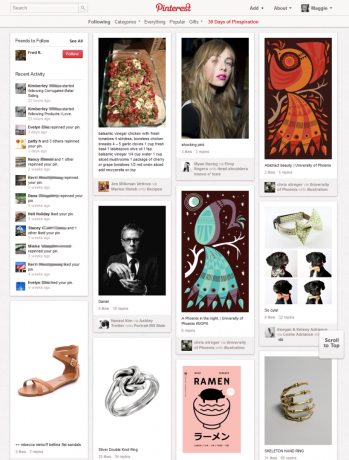
Gebruikerslink, via link, bordnaam
Ga naar je Pinterest-startpagina en klik op een pin die je aandacht trekt. Laten we eens kijken welke informatie bij de pin is inbegrepen.
Herhalen, leuk vinden en reageren
Als u op een pin klikt, wordt de volledige afbeelding van die pin weergegeven. Je kunt hier veel verschillende informatie vinden over de pin, inclusief informatie over de originele pinner en, natuurlijk, de originele bron van de afbeelding. Klik op de volledige afbeelding om de website te bezoeken waar de afbeelding oorspronkelijk vandaan kwam. Dit is Pinterest op zijn best en verbindt Pinterest-gebruikers met de oorspronkelijke makers van de dingen waar ze van houden.
Door uw muis over de volledige afbeelding van de pin van iemand anders te bewegen, verschijnen de knoppen Repin, Like en Comment. Klik op Herhalen om de afbeelding aan een van uw eigen borden vast te zetten. Druk op de knop Vind ik leuk om de pin op te slaan op het tabblad Vind ik leuk in je profiel.
Beweeg uw muis over de miniatuurafbeelding en klik op de knop Opmerking om commentaar te geven op een miniatuurweergave van een speld. Als je een opmerking wilt weergeven terwijl je een speld op volledige grootte bekijkt, typ je je opmerking in het opmerkingenvak onder de afbeelding.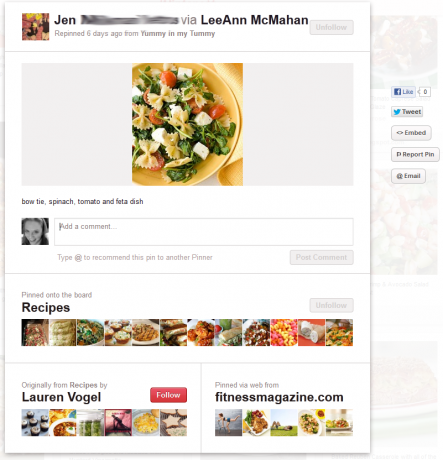
Vermelding van een andere Pinterest-gebruiker (@)
Je kunt een andere Pinterest-gebruiker in je reacties vermelden als je minstens een van hun boards volgt. Typ zoals Twitter het @ -symbool gevolgd door hun gebruikersnaam (bijv. @gebruikersnaam), en een lijst met mogelijke overeenkomsten wordt geladen, zodat u op de persoon kunt klikken die u in uw reactie wilt vermelden.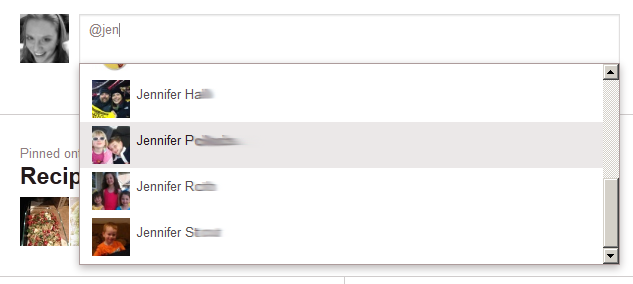
4.1.3 Waarschuwing voor nieuwe pins
Net als het bericht 'Nieuwe berichten' bovenaan je Facebook-nieuwsfeed, waarschuwt Pinterest je of er nieuwe pinnen zijn geplaatst sinds de laatste keer dat je startpagina opnieuw werd geladen. Klik op de link Nieuwe pins om nieuwe pins te bekijken.
4.1.4 Scroll naar boven
Een kleine, maar echt leuke functie om door de Pinterest-startpagina te bladeren, is dat het, net als het Energizer Bunny, gewoon doorgaat... en gaat... en gaat. Terwijl je scrolt, worden er meer pins op de pagina geladen en kun je doorgaan met het bladeren door prachtige pins van de mensen en boards die je volgt. Als u terug naar de bovenkant van de startpagina wilt springen, klikt u op het tabblad "Scroll to top" dat in de rechteronderhoek van uw scherm verschijnt.
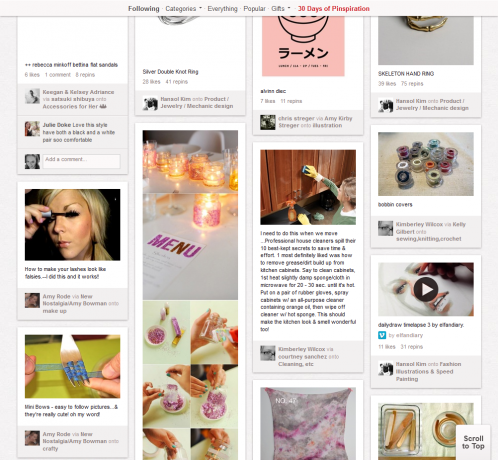
5. Je Pinterest-profiel
Als u op uw naam of foto op de Pinterest-werkbalk (bovenaan de startpagina en op de meeste andere Pinterest-pagina's) klikt, gaat u naar uw profielpagina. Hier kun je je eigen boards en pins bekijken en bewerken. We zullen hier later meer over bespreken in hoofdstuk 6, Je Pinterest-boards.
5.1 Instellingen
In het scherm Instellingen kunt u uw accountinstellingen en openbare profielinformatie beheren. Hier kunt u ook uw Pinterest-account deactiveren. Ga naar Instellingen door uw muis op de vervolgkeuzepijl naast uw naam in het lint van de Pinterest-werkbalk te houden en op de link Instellingen te klikken.
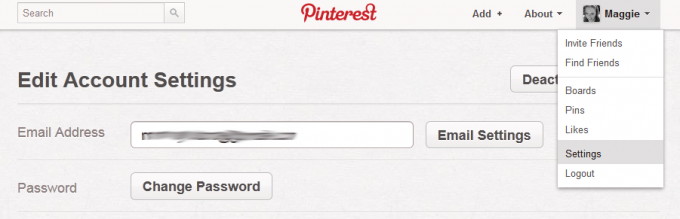
5.1.1 Accountinstellingen
Nogmaals, dit is vrij eenvoudig. Onder Accountinstellingen bewerken kunt u uw e-mailadres bijwerken, uw wachtwoord wijzigen, de gewenste taal instellen (vanaf januari) 2013, opties omvatten Engels, Spaans, Frans, Portugees, Nederlands en Duits) en specificeer uw geslacht (mannelijk, vrouwelijk of Gespecificeerd).
5.1.2 E-mailinstellingen
Je hebt veel controle over wanneer Pinterest je een e-mail stuurt. Klik op de knop E-mailinstellingen op de pagina Instellingen. Hier kunt u aangeven of (of hoe vaak) Pinterest u een e-mailmelding van activiteit op uw Pinterest-account zal sturen. Kies of u een e-mail wilt ontvangen wanneer:
- Iemand vindt je pin leuk
- Iemand spuit je pin
- Een nieuwe persoon volgt je
- Iemand reageert op uw pin of u wordt vermeld in een reactie
- Een vriend van een van uw verbonden sociale netwerkaccounts wordt lid van Pinterest
- Iemand nodigt je uit voor een groepsbestuur
- Een nieuwe pin wordt toegevoegd aan een groepsbord
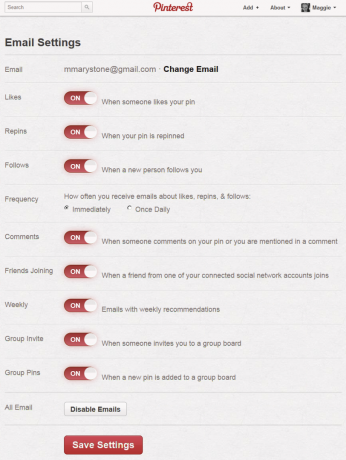
U kunt ook opgeven hoe vaak u e-mails ontvangt over likes, repins en follow-ups (onmiddellijk of eenmaal daags) en of u e-mails wilt ontvangen met wekelijkse aanbevelingen. Ten slotte kunt u alle e-mails van Pinterest uitschakelen door op de knop E-mails uitschakelen onderaan deze pagina te klikken.
5.1.3 Profielinfo
Uw profielinfo kan worden ingevoerd en gewijzigd vanaf de pagina Instellingen. Hier kunt u uw voor- en achternaam, uw Pinterest-gebruikersnaam en uw profielafbeelding wijzigen. U hebt de optie om een profielafbeelding te uploaden of u kunt op de knop "Vernieuwen van Facebook" klikken en Pinterest gebruikt uw huidige Facebook-profielfoto.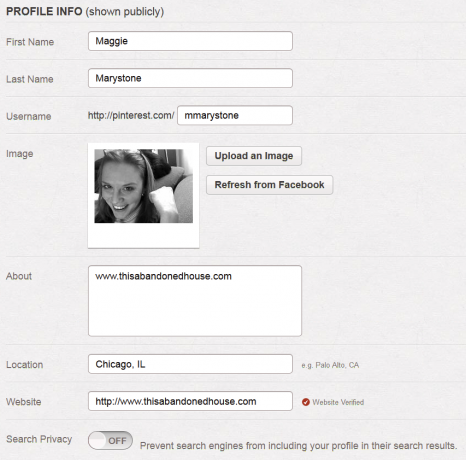
Bio
Het veld Over is uw kans om wat informatie over uzelf te delen met andere Pinterest-gebruikers. Er is een limiet van 200 tekens, dus kies je woorden verstandig!
Website
Als u een website bezit, kunt u de functie Website verifiëren van Pinterest gebruiken om aan te tonen dat u eigenaar bent van de website op uw Pinterest-profiel. Nadat u uw website hebt geverifieerd, wordt een vinkje naast uw domein weergegeven in de zoekresultaten van Pinterest en worden uw volledige website-adres en vinkje weergegeven op uw Pinterest-profiel. De stappen voor het verifiëren van uw website zijn afhankelijk van enkele variabelen. Een bericht van 24 oktober 2012 op support.pinterest.com zegt: “Op dit moment kunt u alleen een domein op het hoogste niveau verifiëren, zoals www.example.com. Voor de meeste bloggers raden we aan de optie HTML-metatag te gebruiken om uw blog te verifiëren. Helaas kunnen WordPress-gebruikers hun blogs momenteel niet verifiëren. " Zien support.pinterest.com voor meer informatie over hoe u uw website kunt verifiëren.
Privacy zoeken
Wilt u dat zoekmachines zoals Google en Bing uw Pinterest-profiel opnemen in hun zoekresultaten? U kunt Zoekprivacy in- of uitschakelen op de pagina Instellingen. Zet Zoekprivacy op “Uit” om te voorkomen dat uw profiel verschijnt in zoekresultaten van zoekmachines.
5.1.4 Sociale netwerken
Onder aan de pagina Instellingen kunt u een aantal opties beheren die betrekking hebben op uw sociale netwerkaccounts.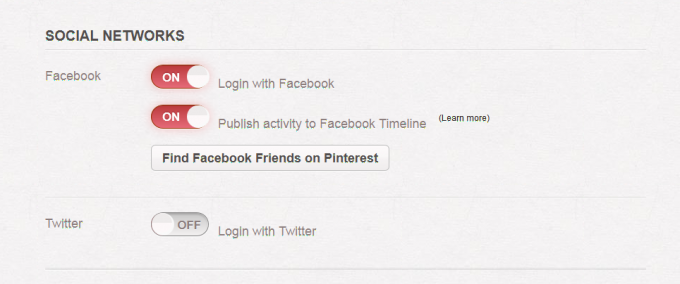
Opties voor Facebook omvatten inloggen met uw Facebook-account, publiceren van uw Pinterest-activiteit op uw Facebook-tijdlijn en een knop om Facebook-vrienden op Pinterest te vinden.
Als u zich liever bij Pinterest aanmeldt met uw Twitter-account, kunt u die functie hier activeren.
5.1.5 Account deactiveren
De knop Account deactiveren verschijnt boven aan de pagina Instellingen. Het deactiveren van uw account betekent dat uw profiel, pinnen en boards niet langer beschikbaar zijn op Pinterest. Als u uw account hebt gekoppeld aan Facebook of Twitter, worden die links ook verwijderd. Zoals Pinterest waarschuwt: “U moet uw account alleen deactiveren als u Pinterest niet langer gebruikt. Deactivering maakt uw gebruikersnaam of e-mailadres niet vrij voor gebruik op een ander Pinterest-account. Als je Pinterest wilt blijven gebruiken, breng dan wijzigingen aan in de instellingen op deze pagina in plaats van te deactiveren. "
5.1.6 Profielknop bewerken
Hier is een andere manier om toegang te krijgen tot uw accountinstellingen: klik op de knop Profiel bewerken op uw profielpagina op de werkbalk boven uw boards.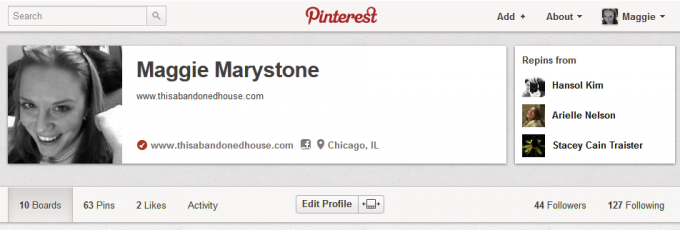
6. Je Pinterest-borden
Borden zijn de manier waarop u uw pinnen op Pinterest organiseert. Bekijk uw boards op uw Pinterest-profielpagina, toegankelijk door te klikken op uw naam of profielafbeelding op de Pinterest-werkbalk bovenaan de pagina.
6.1 Openbaar versus Geheim
Pinterest heeft onlangs 'Secret Boards' gelanceerd. Geheime boards zijn precies dat - boards die geheim zijn en alleen zichtbaar zijn voor jou en mensen die je hebt geautoriseerd. Momenteel kunt u maximaal drie geheime borden maken. Secret Boards zijn geweldig voor het bijhouden van geschenken en andere verrassingen voor de mensen in je leven. Maar dat is niet de enige manier om geheime borden te gebruiken. Plannen van feesten, bruiloftsdetails, schuldige genoegens - dit zijn allemaal geweldige kandidaten voor Secret Boards. Kortom, maak een geheim bord voor pinnen die je liever voor jezelf of een selecte groep wilt houden!
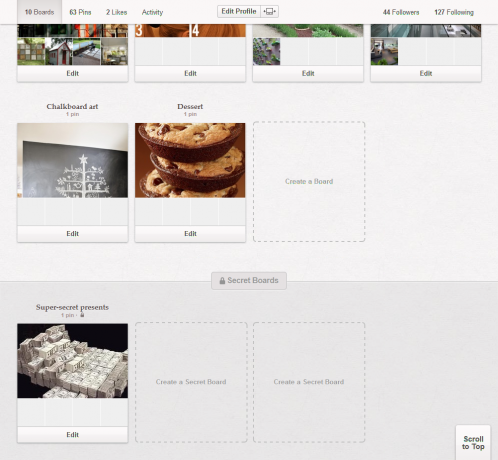
Hier is een korte case study: Mata handelaren, heeft een klein modebedrijf in Chicago Secret Boards op Pinterest gebruikt als een manier voor hun ontwerpers om samen te werken. Hoewel ze niet willen dat het publiek hun ontwerpen nu al bekijkt, gebruiken deze modeontwerpers Pinterest om snel en effectief onderling ideeën en inspiratie uit te wisselen.
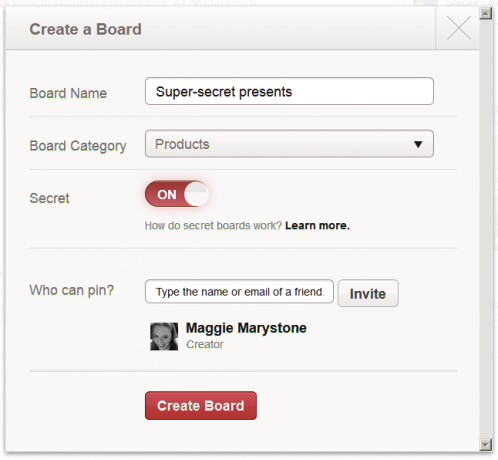
6.2 Nieuw bord maken
Klik op de link Een bord maken op uw profielpagina om een nieuw prikbord te beginnen.
6.2.1 Info
Geef het bord een naam en selecteer de categorie van het bord. Geef aan of dit bord geheim moet zijn of niet. (Deze optie is uitgeschakeld als u uw maximum van drie geheime boards hebt bereikt.)
6.2.2 Toestemmingen
Je kunt ook kiezen wie mag pinnen op je nieuwe bord. Andere Pinterest-gebruikers uitnodigen om vast te pinnen op je bord is een geweldige manier om samen te werken.
6.3 De volgorde van de pinnen wijzigen (je kunt nog niet ...)
Als u op uw profielpagina op een van uw borden klikt, wordt alles weergegeven wat u aan dat bord hebt vastgemaakt. Helaas kun je op dit moment de volgorde van de pinnen op je boards niet herschikken. Ze worden weergegeven in de volgorde waarin u ze hebt vastgezet, de nieuwste eerst. Veel mensen willen graag hun spelden kunnen herschikken. Pinterest heeft een geweldige staat van dienst in het uitrollen van door de gebruiker gevraagde functies, dus ik wed dat deze functie in de nabije toekomst beschikbaar zal zijn.
6.4 Bestaand bord bewerken
Hoewel je pinnen op je bord niet kunt herschikken, kun je sommige functies van een bestaand bord bewerken. Klik op een van je borden op je profielpagina en druk vervolgens op de knop 'Bord bewerken' onder de naam van het bord (of klik op de knop Bewerken onder je bord op je profielpagina). In dit scherm kunt u de titel, beschrijving en categorie van het bord bewerken. Je kunt ook bijdragers uitnodigen (of verwijderen) - andere mensen die mogen pinnen op je board.
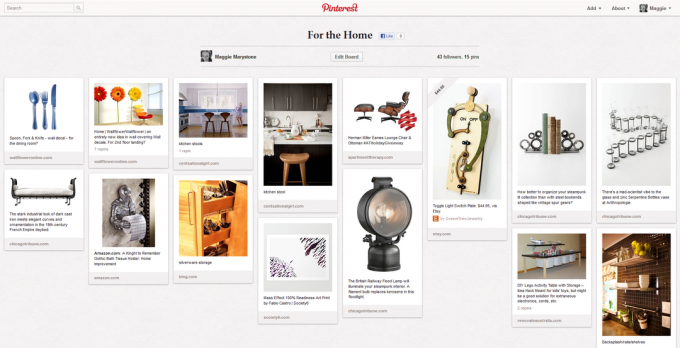
6.4.1 Hoe gebruik je Pinterest-bordhoezen
Met Pinterest kun je kiezen welke van de pinnen op een bord wordt gebruikt als de omslag van het bord. Er zijn twee manieren om een bordcover te kiezen. Beweeg uw muis op uw profielpagina over een van uw boards en er verschijnt een knop "Board Cover bewerken". Klik Het. Nu kunt u door alle afbeeldingen op dat bord klikken en er een kiezen als de omslag van het bord door op de knop "Set Cover" te klikken. U kunt ook op een van uw borden klikken om alle pinnen op dat bord te bekijken. Beweeg uw muis over een willekeurige pin en de knop "Set Board Cover" verschijnt. Klik op de knop Set Board Cover op de afbeelding die u wilt instellen als cover van het bord.
6.5 Plannen opnieuw rangschikken
Laten we teruggaan naar je profielpagina waarop al je boards worden weergegeven. Als u de boards op deze pagina wilt herschikken, klikt u op de knop Boards herschikken naast de knop Profiel bewerken op uw profielpagina. Nu kunt u uw boards slepen en neerzetten om ze opnieuw te ordenen. Klik op het vinkje wanneer u klaar bent om de afspraak op te slaan.
7. Een speld maken
We hebben al besproken hoe u afbeeldingen van internet kunt vastzetten met behulp van de knop Pin It in de bladwijzerbalk van uw browser. Wist je dat er andere manieren zijn om een speld te maken?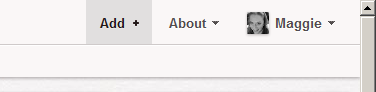
7.1 Van Pinterest.com
Klik op de link 'Toevoegen +' in de rechterbovenhoek van vrijwel elke pagina op Pinterest.com. U krijgt drie opties te zien: een speld toevoegen, een speld uploaden of een bord maken.
7.1.1 Speld toevoegen
Waarom zou je op deze manier een pin willen toevoegen in plaats van de Pin It-bookmarklet? Stel bijvoorbeeld dat u op internet surft vanaf de computer van een vriend en u een afbeelding tegenkomt die u op een van uw borden op Pinterest wilt vastzetten. Zelfs als uw vriend de Pin It-knop op de bladwijzerbalk van zijn browser heeft, wordt deze gekoppeld aan het Pinterest-account van uw vriend, niet aan die van u. Wat te doen? Log eenvoudig in op Pinterest.com en klik op de link 'Toevoegen +' bovenaan de pagina. Klik vervolgens op "Pin toevoegen" en plak (of typ) de URL van de pagina waarop u de afbeelding zag die u wilt vastzetten. Klik vervolgens op de knop Afbeeldingen zoeken. Klik door de afbeeldingen totdat u degene vindt die u wilt vastzetten. Kies het bord waaraan u de afbeelding wilt vastzetten en voer een beschrijving van de pen in. Klik vervolgens op de knop Pin It en je bent klaar!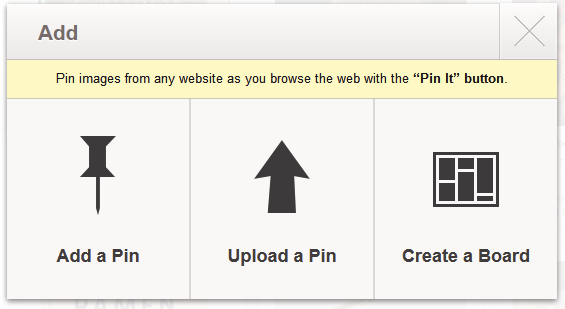
7.1.2 Upload een pin
Als u ervoor kiest om een pincode te uploaden, kunt u een JPG-, PNG- of GIF-bestand uploaden vanaf uw computer. Volgens Pinterest: “Je kunt een afbeelding met een hoge resolutie uploaden, maar je zult een verandering in kwaliteit zien zodra je het bestand uploadt - we geven geen afbeeldingen met hoge resolutie weer op Pinterest. ”
7.2 Beschrijf uw pin
Hoewel Pinterest zich intensief richt op afbeeldingen (wat is tenslotte een prikbord?), Zijn beschrijvingen ook erg belangrijk. Ten eerste maakt het toevoegen van een beschrijving het veel waarschijnlijker dat andere gebruikers je afbeelding zullen herhalen of leuk vinden. Volg de best practices en voer een doordachte beschrijving van de pin in, inclusief prijsinformatie als deze beschikbaar is.
7.3 Een pin insluiten op uw website
Pinterest maakt het insluiten van een pin op uw website eenvoudig door de code voor u te verstrekken. Wanneer u een volledige pin bekijkt, ziet u rechts van de afbeelding een knop Insluiten. Als u op de knop Insluiten klikt, wordt een scherm weergegeven waarin u de breedte en hoogte van de afbeelding kunt wijzigen en de resulterende code naar uw klembord kunt kopiëren.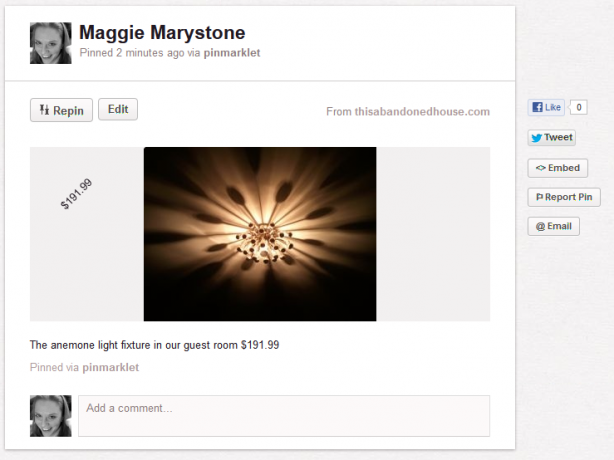
8. Pinterest verkennen
Wanneer u bent ingelogd op Pinterest.com, toont uw startscherm de nieuwste pinnen van de mensen en boards die u volgt. Om andere delen van Pinterest te verkennen, klikt u op een van de links onder het Pinterest-logo boven aan het scherm: Categorieën, Alles, Populair of Geschenken.
8.1 Categorieën
Ontdek pins over je favoriete interesses! Pinterest heeft hun categorielijst voor het laatst bijgewerkt in juli 2012. Naarmate meer en meer mensen lid worden van Pinterest, verwacht je dat deze lijst groeit. Voor nu omvatten categorieën:
- Dieren
- architectuur
- Kunst
- Auto's en motorfietsen
- Beroemdheden
- DIY & ambachten
- Ontwerp
- Onderwijs
- Film, muziek en boeken
- Eten drinken
- Tuinieren
- geek
- Haar & schoonheid
- Gezondheid en fitness
- Geschiedenis
- Vakanties en evenementen
- Huisdecoratie
- Humor
- Illustraties en posters
- Kinderen
- Herenmode
- buitenshuis
- fotografie
- producten
- Citaten
- Wetenschap & natuur
- Sport
- Tattoos
- Technologie
- Reizen
- Bruiloften
- Vrouwen mode
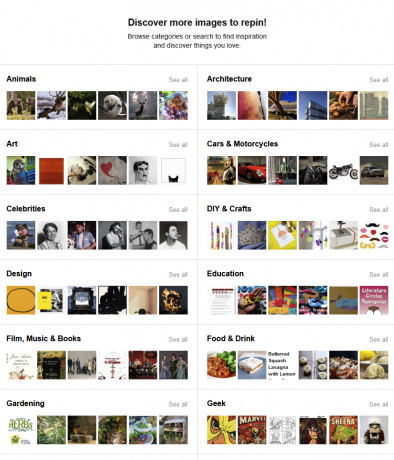
8.2 Alles
Zoals het zegt, geeft het klikken op de koppeling Alles alle recente openbare pinnen weer. Dit is een geweldige manier om interesses, mensen en producten te ontdekken waarvan je niet eens wist dat je ze leuk vond!
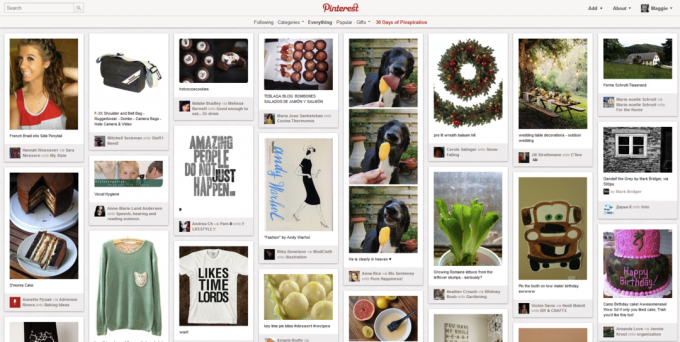
8.3 Populair
Kijk wat er op Pinterest aan het winnen is door populaire pins te bekijken.
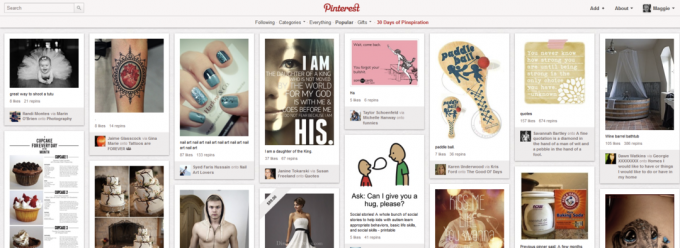
8.4 Geschenken
Dit is een van de beste functies van Pinterest. Beweeg uw muis over de link Geschenken en kies een prijsklasse. Pinterest toont pinnen met prijsinformatie. Je kunt dit niet alleen gebruiken om geweldige cadeau-ideeën te vinden, maar het is ook leuk om door grote ticketitems in de categorie $ 500 + te bladeren.
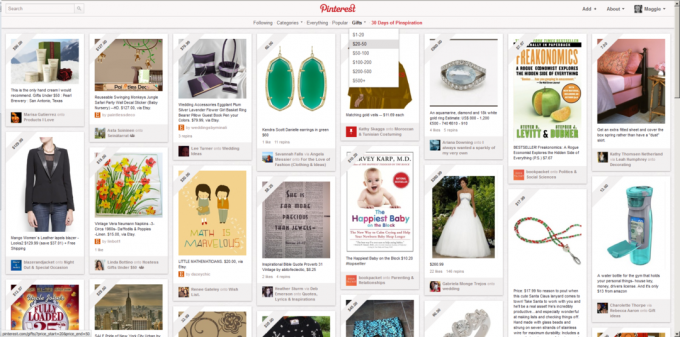
8.5 Speciale evenementen
Van tijd tot tijd zal Pinterest een speciaal evenement promoten, zoals '30 Days of Pinspiration'. Houd links naar speciale evenementen en promoties in de gaten.
8.6 Melden van "aanstootgevende inhoud of spam", gebruiker of opmerking
Als u een pincode tegenkomt die u ongepast vindt, kunt u klikken op de 'Pincode melden' rechts van de afbeelding. U moet opgeven waarom u de pin meldt. Opties omvatten:
- Naaktheid of pornografie
- Valt een groep of individu aan
- Grafisch geweld
- Haatdragende spraak of symbolen
- Bevordert actief zelfbeschadiging
- Spam
- anders
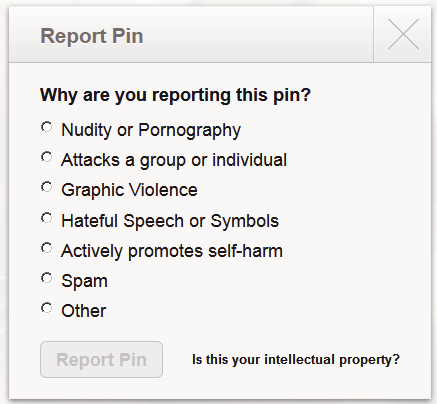
Pinterest zegt: "Het is het beste om specifieke pinnen te melden om ons team te helpen de ongepaste inhoud te vinden. Maar als een profiel veel ongepaste inhoud bevat, kunt u de hele gebruiker melden. " Meld een gebruiker door te klikken op het vlagpictogram aan de rechterkant van de profielinformatie van de gebruiker op zijn profiel bladzijde.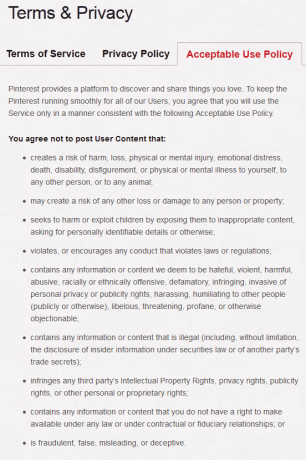
Om een aanstootgevende opmerking te melden, bekijkt u de pin op volledige grootte en klikt u op de vlag rechts van de opmerking.
8.7 Een andere gebruiker blokkeren
Het blokkeren van een andere gebruiker op Pinterest betekent dat die persoon u niet kan volgen of met uw pinnen kan communiceren en vice versa. Je kunt de persoon die je blokkeert niet volgen of communiceren met hun pinnen. Als u een gebruiker wilt blokkeren, gaat u naar zijn profielpagina en klikt u op het vlagpictogram rechts van zijn profielinfo.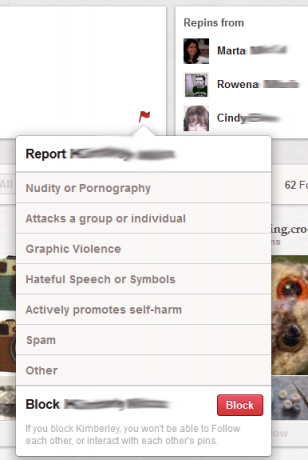
8.8 Functieverzoeken
Pinterest ondersteunt actief functieverzoeken van gebruikers. Als er een Pinterest-functie is die u zou willen voorstellen, ga dan naar support.pinterest.com en dien uw idee in. Huidige populaire functieverzoeken omvatten "Waarschuw me als ik iets tweemaal vastzet", "Reorganiseer pins" en "Subborden". Toon uw steun voor een functie die u wilt zien door op uw favoriet te stemmen!
9. Samenwerken op Pinterest
Samenwerken op Pinterest is net zo eenvoudig als het toevoegen van een andere gebruiker als een bijdrager aan een nieuw of bestaand bord.
9.1 Hoe: nieuw bord (ik + bijdragers) - moet ten minste één van de borden van elke bijdrager volgen
Maak een nieuw bord of ga naar een bestaand bord en klik op de knop Bewerken. In de "Wie kan pinnen?" veld, voer de naam of het e-mailadres in van de persoon die u wilt uitnodigen om bij te dragen. Pinterest merkt in hun blog op: "Je moet minimaal één bord volgen van de Pinner die je wilt uitnodigen om hem / haar als bijdrager toe te voegen." Klik op de knop Uitnodigen.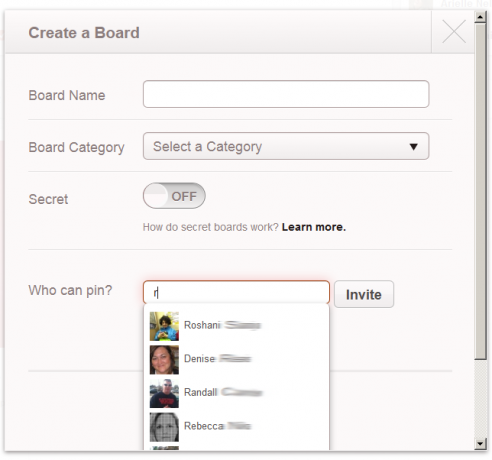
10. Mobiele Pinterest
Pinterest-apps zijn beschikbaar voor Android-apparaten, iPhones en iPads. Deze apps zijn essentieel voor gebruikers die willen pinnen met hun apparaatcamera's.
10.1 Android
De Pinterest-app is gratis beschikbaar op de Google Play-markt. Het vereist momenteel Android 2.2 en hoger.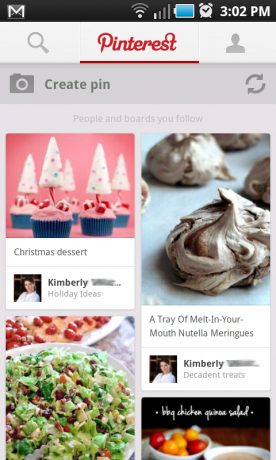
10.2 iPhone / iPad
Pinterest is ook gratis beschikbaar via iTunes en is ontworpen voor zowel iPhone als iPad. De app is geoptimaliseerd voor iPhone 5, maar is compatibel met verschillende eerdere apparaatversies. Zie iTunes voor compatibiliteitsvereisten.
11. Uw blog / website & Pinterest
Pinterest kan niet alleen een geweldige bron van inspiratie zijn voor je eigen website of blog, je kunt Pinterest ook gebruiken om je eigen inhoud te promoten. Pinterest biedt een reeks hulpmiddelen om Pinterest te integreren in uw website.
11.1 Een volgknop toevoegen aan uw website
Pinterest biedt een aantal stijlen van volgknoppen voor uw website. Toegang tot hen op http://about.pinterest.com/goodies/.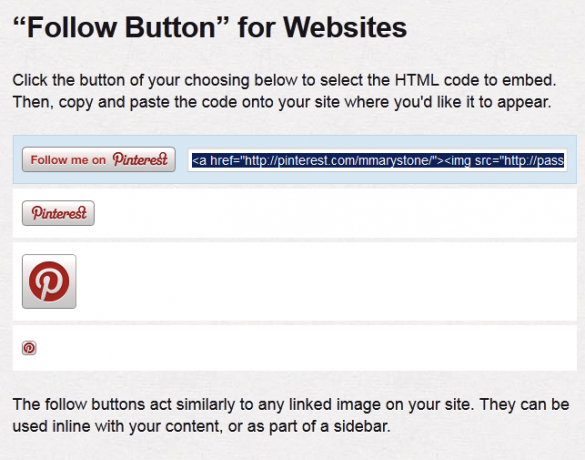
11.2 Een Pin It-knop toevoegen aan uw website
Pin It-knoppen voor websites nodigen uw lezers uit om uw inhoud op Pinterest vast te zetten. Volgens Pinterest: “De Pin It-knop is gemaakt om eruit te zien en aan te voelen als de Facebook- en Twitter-knoppen die je lezers al gebruiken. Voor de beste resultaten plaatst u de Pin It-knop in de buurt van uw andere tools voor sociaal delen. " Download de Pin It-knop voor websites op http://about.pinterest.com/goodies/.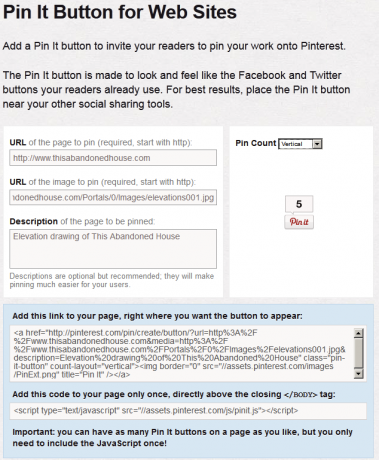
11.3 Voorkomen dat mensen afbeeldingen van uw site vastzetten
Als je wilt voorkomen dat mensen afbeeldingen vastpinnen van een website die je bezit, biedt Pinterest een klein stukje code dat je aan het hoofd van elke pagina van je site kunt toevoegen.
Voor meer informatie over hoe u kunt voorkomen dat specifieke foto's worden vastgezet op Pinterest, Praktisch functioneel heeft een goed artikel over dit onderwerp.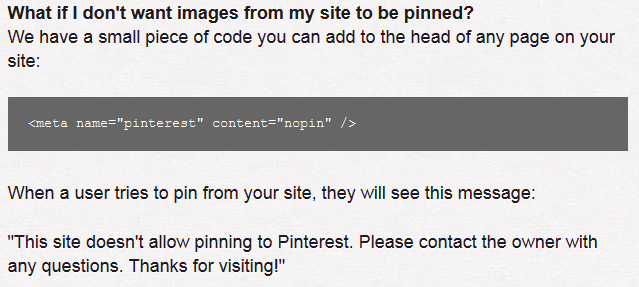
11.4 Plannen voor een Pinterest API
Pinterest heeft geen openbare API. U kunt echter een formulier invullen om een melding te ontvangen wanneer de openbare API gereed is.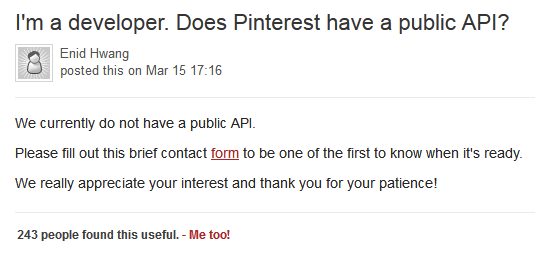
Conclusie
Hopelijk heb je nu een goed begrip van wat Pinterest is en waarom je misschien wilt meedoen. Om samen te vatten, Pinterest zit vol met schoonheid, humor en praktisch advies. Gebruik Pinterest om interesses, hobby's en producten bij te houden. Gebruik Pinterest om georganiseerd te worden. Gebruik Pinterest om inspiratie op te doen. Gebruik Pinterest om contact te maken met de wereld om je heen.
Nu je bekend bent met het gebruik van Pinterest, bekijk je andere MakeUseOf-artikelen over dit onderwerp:
- 5 Pinterest Beveiligingsproblemen die u moet kennen 3 Beveiligingsproblemen met Pinterest en wat u eraan kunt doenPinterest is leuk om te gebruiken, de risico's bestaan. Gelukkig zijn we hier om u te helpen de zwendel op te sporen en het maximale uit de privacy-instellingen van Pinterest te halen. Lees verder
- INFOGRAPHIC: Waarom is Pinterest zo verslavend? Waarom is Pinterest zo verslavend? [INFOGRAPHIC]Onlangs zag ik een artikel waarin Pinterest werd beschreven als 'het sociale netwerk van een vrouw', waarbij 60% van de bezoekers van de site van vrouwelijke overtuiging was. Waarom is dat? Waarom vinden mannen het onaantrekkelijk ... Lees verder
- Maak beter gebruik van Pinterest met deze 5 Pinterest-tools Maak beter gebruik van Pinterest met deze 5 Pinterest-toolsOf je nu al voor Pinterest bent gevallen of niet, niemand kan de populariteit van het nieuwe netwerk ontkennen. In plaats van uw gedachten of acties te delen, kunt u prachtige afbeeldingen delen. Niet alleen dat, die afbeeldingen niet ... Lees verder
Veel plezier!